Zobrazit plnou desktopovou verzi Facebooku na Androidu

Jak zobrazit plnou počítačovou verzi webu Facebook ze zařízení Android. Návod pro přístup k plné funkčnosti Facebooku na mobilech.
Multi-tasking je každodenní záležitostí. Píšete e-mail a zároveň se pokoušíte odpovědět na některé zprávy WhatsApp. Díky funkci obraz v obraze, kterou Android Oreo přinesl, je multitasking mnohem jednodušší.
Protože je tato funkce stále relativně nová, nemáte k dispozici velké množství aplikací, které tuto funkci podporují. Jedna věc, kterou je třeba mít na paměti, je, že aplikace, které používáte, musí být aktuální. Jak již víte, aplikace získávají nejnovější funkce s aktualizacemi, a pokud nepoužíváte nejnovější verzi, můžete o ně přijít.
Před instalací aplikace, která tuto funkci podporuje, je třeba funkci aktivovat v nastavení zařízení. Přejděte do nastavení > Aplikace a oznámení > Upřesnit > Přístup ke speciálním aplikacím. Měli byste se podívat na aplikace, které máte na svém zařízení Android a které tuto funkci podporují.
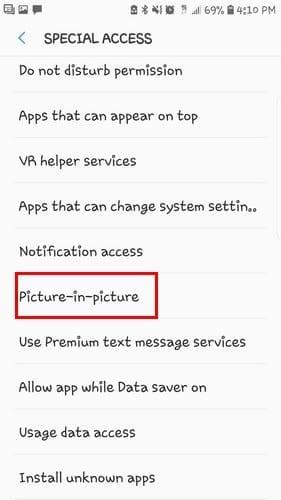
Vyhledejte aplikace, které chcete použít, a ujistěte se, že jste zapnuli možnost povolit režim obrazu v obraze. Pokud tuto funkci nechcete používat v každé jednotlivé aplikaci, povolte ji pro každou aplikaci. Tímto způsobem nespustíte aplikaci náhodou v aplikaci, ve které ji nechcete používat.
Najít aplikaci, která je kompatibilní s Oreo, nemusí být tak snadné, jak by mělo být. Vývojář by měl v popisu aplikace uvést, zda je aplikace kompatibilní s Oreo, ale ne vždy to dělají.
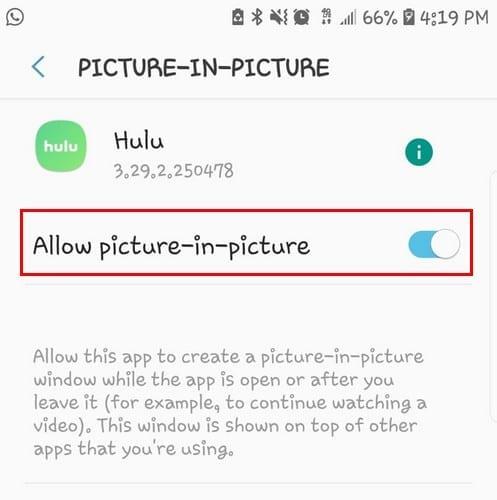
Chcete-li zjistit, zda je vše v pořádku, otevřete YouTube a přehrajte video (pokud to nebude fungovat, vypadá to, že budete potřebovat předplatné služby YouTube Red, které stojí přibližně 10 USD měsíčně).
Stiskněte tlačítko Domů a otevřete jinou aplikaci. Video YouTube by se nyní mělo objevit v malém okně, ale před stisknutím tlačítka Domů se ujistěte, že se video přehrává, jinak funkce nebude fungovat.
Chcete-li ve svém prohlížeči používat obraz v obraze, musíte být v režimu celé obrazovky. Jakmile budete v režimu celé obrazovky, zapněte funkci stisknutím tlačítka Domů. Mějte na paměti, že tato funkce nebude pro YouTube fungovat, pokud k ní přistoupíte prostřednictvím aplikace.
Chcete-li okno přesunout, stačí jej přetáhnout a pustit. Pokud pustíte příliš brzy, okno se automaticky přesune na nejbližší platnou oblast. Chcete-li se okna zbavit, klepněte na X po klepnutí na okno nebo jej přetáhněte do horní části displeje.
Klepnutím na video si také všimnete možností, které vám umožní přejít na další video, přehrát jej nebo jej pozastavit. Chcete-li se vrátit na celou obrazovku, stačí klepnout na možnost uprostřed a vrátíte se tam, kde jste s videem začali. Chcete-li aktivovat obraz v obraze na WhatsApp během videohovoru, klepněte na tlačítko Zpět.
Funkce obraz v obraze, kterou Android Oreo má, je vynikající. Spousta aplikací to ještě musí dohnat, ale doufejme, že na to nebudete muset čekat příliš dlouho. Jak užitečná je podle vás funkce? Nezapomeňte níže zanechat svůj komentář.
Jak zobrazit plnou počítačovou verzi webu Facebook ze zařízení Android. Návod pro přístup k plné funkčnosti Facebooku na mobilech.
Tento průvodce odstraňováním problémů vyřeší problém, kdy se textové zprávy nedostávají pouze k jednomu příjemci.
Pomocí těchto kroků se zbavte výběru Možnosti vývojáře, který se zobrazuje v Nastavení vašeho zařízení Android.
Přečtěte si, jak odstranit duplicitní kontakty ze zařízení Android.
Jak zapnout nebo vypnout blesk fotoaparátu v operačním systému Android.
Některé věci, které můžete vyzkoušet, pokud se obrazovka na vašem zařízení Android nebude automaticky otáčet.
Jak změnit nebo zakázat vyzváněcí tón textových zpráv na vašem zařízení Android.
Naučte se sílu používání aplikace Zedge a vyberte si z tisíců různých vyzváněcích tónů na svém zařízení Android.
Pomocí MAME4droid si můžete na svém zařízení Android užít hraní klasických arkádových her.
Seznam věcí, které můžete vyzkoušet, pokud se vaše zařízení Android nespustí správně.
Přečtěte si, jak vyřešit běžné problémy, kdy váš telefon nebo tablet Android odmítá získat IP adresu.
Potřebujete zvýšit hlasitost na svém zařízení Android? Těchto 5 aplikací vám pomůže.
Upozornění jsou šikovná. Bez nich byste nevěděli, že aplikace vyžaduje vaši pozornost. Problém nastává, když se aplikace snaží být příliš nápomocná
Zjistěte, jak přimět svůj telefon bez bezdrátového nabíjení bezdrátově nabíjet.
Chybí v nastavení vašeho zařízení Android nabídka Možnosti vývojáře? Povolte to pomocí těchto kroků.
Výukový program, jak zobrazit verze webových stránek pro počítače na vašem zařízení Android.
Tento tutoriál vám ukáže 4 možnosti, které můžete použít pro přidání kalendáře Outlook do zařízení Android.
Spotřebovává použití připojení Wi-Fi, 3G nebo 4G/LTE více energie baterie? Na otázku podrobně odpovídáme v tomto příspěvku.
Zajímá vás, zda můžete tuto nabíječku použít z jiného zařízení s telefonem nebo tabletem? Tento informační příspěvek má pro vás několik odpovědí.
Jak změnit nastavení DPI na telefonu nebo tabletu Android.
Po rootnutí telefonu s Androidem máte plný přístup k systému a můžete spouštět mnoho typů aplikací, které vyžadují root přístup.
Tlačítka na vašem telefonu s Androidem neslouží jen k nastavení hlasitosti nebo probuzení obrazovky. S několika jednoduchými úpravami se z nich mohou stát zkratky pro rychlé pořízení fotografie, přeskakování skladeb, spouštění aplikací nebo dokonce aktivaci nouzových funkcí.
Pokud jste si v práci nechali notebook a musíte poslat šéfovi naléhavou zprávu, co byste měli dělat? Použijte svůj chytrý telefon. Ještě sofistikovanější je proměnit telefon v počítač pro snazší multitasking.
Android 16 má widgety pro zamykací obrazovku, které vám umožňují měnit zamykací obrazovku dle libosti, díky čemuž je zamykací obrazovka mnohem užitečnější.
Režim Obraz v obraze v systému Android vám pomůže zmenšit video a sledovat ho v režimu obraz v obraze, takže video budete moci sledovat v jiném rozhraní, abyste mohli dělat i jiné věci.
Úprava videí na Androidu bude snadná díky nejlepším aplikacím a softwaru pro úpravu videa, které uvádíme v tomto článku. Ujistěte se, že budete mít krásné, kouzelné a elegantní fotografie, které můžete sdílet s přáteli na Facebooku nebo Instagramu.
Android Debug Bridge (ADB) je výkonný a všestranný nástroj, který vám umožňuje dělat mnoho věcí, jako je vyhledávání protokolů, instalace a odinstalace aplikací, přenos souborů, rootování a flashování vlastních ROM, vytváření záloh zařízení.
S aplikacemi s automatickým klikáním. Při hraní her, používání aplikací nebo úkolů dostupných na zařízení nebudete muset dělat mnoho.
I když neexistuje žádné magické řešení, malé změny ve způsobu nabíjení, používání a skladování zařízení mohou výrazně zpomalit opotřebení baterie.
Telefon, který si mnoho lidí v současnosti oblíbilo, je OnePlus 13, protože kromě špičkového hardwaru disponuje také funkcí, která existuje již desítky let: infračerveným senzorem (IR Blaster).


























